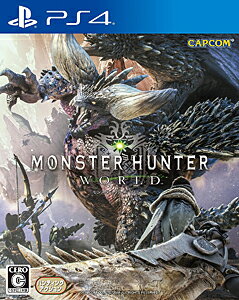2021/8月にPlayStation PlusをPlayStation Storeにて2,571円で買いました。PS Plus 12ヵ月利用券は通常 5,143円ですが、頻繁に割引セールをやるので(私の時は50%割引) セールを待って買うのがおすすめ。購入後は自動更新設定をオフにし、期限切れ後もセールを待って買うのがベスト。
PS4や PS5でオンラインマルチプレイをやる場合、絶対に購入必要なのがこの PS Plus。
実は、PS Plusはオンラインマルチプレイ用だけのサブスクではなかった。PS Plusのページをよく見ていなかった自分が悪いのですが、とてつもなく有用な特典が盛りだくさんなサブスクでした。もっと早く知っていれば・・と悔やまれます。
PS Plusのページはごちゃごちゃして自分にはわかりにくいので 特典の内、特に自分に有用なものをリスト化しておきます。
毎月3個のゲームが0円で購入できる。購入なので PS Plusに加入している限りプレイできる。PS Plusを退会してもゲームは消失せず、再度加入すればプレイできる。毎月5日頃に3個のゲームが入れ替わるので、忘れずに購入必要。3個の内、1個はPS5用ソフトなのでPS4からは購入できず、将来PS5へ買替え予定の人はPCから購入するらしい。
② オンラインマルチプレイ
モンハンワールドなどでオンラインマルチプレイができる。これを目的に PS Plusへ加入する人がほとんどだと思う。
③ PlayStation Plus コレクション
PS5ユーザーのみ 19個のPS4ゲームが0円で購入できる。これも①同様にPS Plusに加入している限りプレイできる。PS5起動後、アプリアイコン一番右のゲームライブラリー>PlayStation Plusタブ>PlayStation Plus コレクションから購入可。
参考までに、モンハンワールドも19タイトルの中に入っており、私のようにディスク版を持っている場合は、一度アンインストールしてから、PS Plus コレクションで購入したダウンロード版をインストールすると ディスク不要でプレイできるようになる。PS5で購入すれば PS4にもインストールできる。
さらにソニー様の神仕様で ダウンロード版は、PS4とPS5で同時にプレイ可能。さらに、アカウントが別であれば PS4とPS5で同時にオンラインマルチプレイもできる。つまり、一人でモンハンにPS4とPS5で2キャラ同時にオンラインができちゃう。そうなるとディスク版は不要になるのでフリマで売れる!っと考える人が多いようで モンハンワールドは2021/10/9現在 送料込400円が相場という超低価格なのも納得。
PS5を運よく買えたなら、19個のPS4ソフトをゲットするため、PlayStation Plusは絶対
買い!
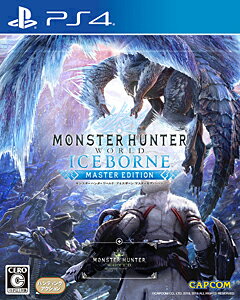

 「
「